win10鼠标右键点击桌面空白处只显示删除 禁止Win10任务栏图标右键点击显示历史记录的设置
更新时间:2024-05-05 17:18:44作者:hnzkhbsb
Win10系统是目前最流行的操作系统之一,其强大的功能和便捷的操作方式备受用户喜爱,有时候我们可能会遇到一些不太方便的设置,比如在桌面空白处右键点击只显示删除选项,或者在任务栏图标右键点击却显示历史记录。针对这些问题,我们可以通过简单的设置来调整,让Win10系统更符合我们的使用习惯。
方法如下:
1.要想关闭点击任务栏图标后显示的历史记录,需先打开个性化设置界面。
可以在开始菜单按钮上点击鼠标右键,再点击菜单中的【设置】。
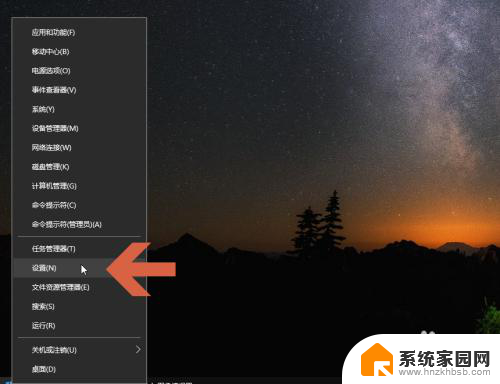
2.点击设置列表中的【个性化】,可打开个性化设置界面。
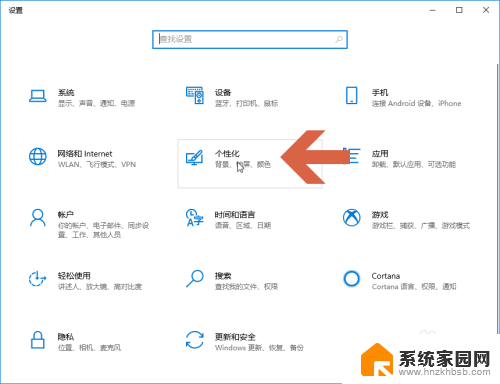
3.也可以在桌面上的空白处点击鼠标右键。
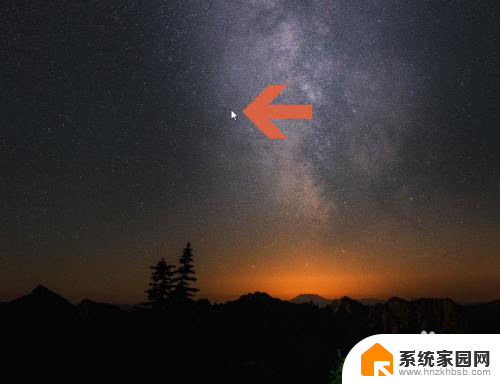
4.再点击右键菜单中的【个性化】,也可以打开个性化设置界面。
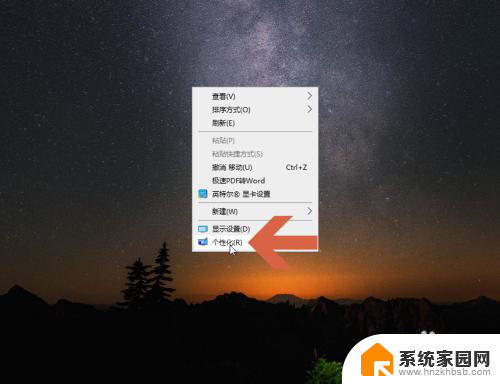
5.点击个性化设置界面左侧的【开始】。
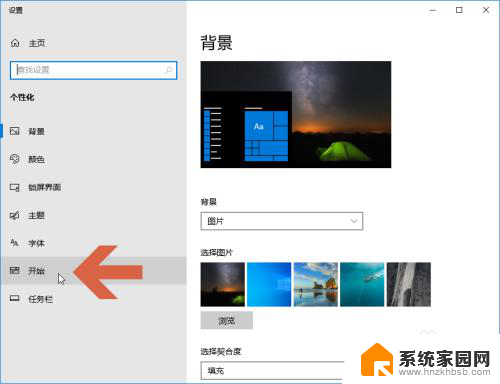
6.关闭个性化设置界面右侧图示的任务栏显示最近打开项的开关,即可让Windows10在右键点击任务栏图标时不显示历史记录。
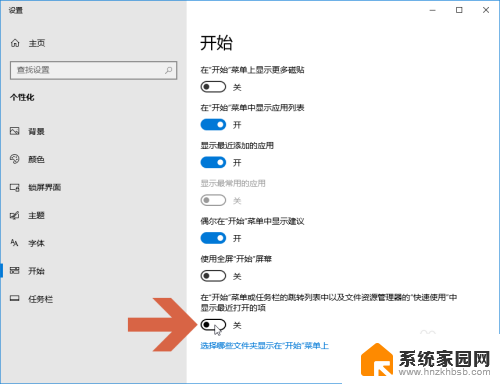
以上是win10鼠标右键点击桌面空白处只显示删除的全部内容,如果有任何不清楚的地方,用户可以按照小编的方法来操作,希望对大家有所帮助。
win10鼠标右键点击桌面空白处只显示删除 禁止Win10任务栏图标右键点击显示历史记录的设置相关教程
- win10点击了右下角显示桌面怎么办 Win10点击右下角显示桌面图标没有任何反应怎么办
- win10点右下角不能返回桌面 Win10点击右下角显示桌面图标没反应怎么处理
- 鼠标右键菜单设置win10 win10鼠标右键菜单个性化设置步骤
- win10始终显示任务栏 Win10怎么设置任务栏应用图标一直可见
- win10右键资源管理器没反应 Win10右键点击无反应
- win10电脑右键失灵怎么办 Win10右键点击无效怎么办
- win10点什么都没反应鼠标能动 win10鼠标点击无效的解决方法
- 笔记本win10右下加只显示一个图标 如何让win10右下角图标全部显示出来
- 电脑桌面图标右键发送到 Win10右键菜单中的发送到选项为空白如何解决
- win10左键点开始菜单没用,右键有用 Win10开始菜单左键无法点击右键却有效如何解决
- 迈入计算加速新时代 第二代AMD Versal Premium系列上新,助力您的计算体验提速
- 如何查看电脑显卡型号及性能信息的方法,详细教程揭秘
- 微软“Microsoft自动填充Chrome扩展”插件12月14日停用,用户需寻找替代方案
- CPU厂商的新一轮较量来了!AMD、英特尔谁将称雄?
- 微软发布Windows 11 2024更新,新型Copilot AI PC功能亮相,助力用户提升工作效率
- CPU选购全攻略:世代差异、核心架构、线程数、超频技巧一网打尽!
微软资讯推荐
- 1 如何查看电脑显卡型号及性能信息的方法,详细教程揭秘
- 2 CPU厂商的新一轮较量来了!AMD、英特尔谁将称雄?
- 3 英伟达发布NVIDIA app正式版 带来统一GPU设置软件,让你轻松管理显卡设置
- 4 详细指南:如何在Windows系统中进行激活– 一步步教你激活Windows系统
- 5 国产显卡摩尔线程筹备上市,国产显卡即将登陆市场
- 6 详细步骤教你如何在Win7系统中进行重装,轻松搞定系统重装
- 7 微软停服后,Linux对俄罗斯“动手”,国产系统关键一战即将开启
- 8 英伟达RTX50系列显卡提前发布,游戏体验将迎来重大提升
- 9 微软网页版和Win11新版Outlook可固定收藏夹功能本月开测
- 10 双11国补优惠力度大,AMD锐龙HX旗舰游戏本5800元起
win10系统推荐
系统教程推荐
- 1 win11安装不了魂师对决 Win11 24H2家庭版升级专业版后无法接入Defender for Endpoint的处理方式
- 2 win11l图片打不开 Win11 24H2升级后无法打开图片怎么办
- 3 win11自动关闭网络 Win11 WiFi总是掉线怎么办
- 4 win11任务栏显示右侧 Win11任务栏靠右对齐方法
- 5 如何打开win11共享联机服务 Win11轻松共享文件方法
- 6 win11共享完 其他电脑无法访问 Win11 24H2共享文档NAS无法进入解决方法
- 7 win11输入法右下角怎么隐藏 win11怎么隐藏右下角输入法
- 8 win11开机背景图片不显示 Win11更新后无法打开图片怎么办
- 9 win11系统开启vbs脚本的步骤 win11vbs开启步骤
- 10 win11如何找到新添加的硬盘 电脑硬盘属性在哪里查看